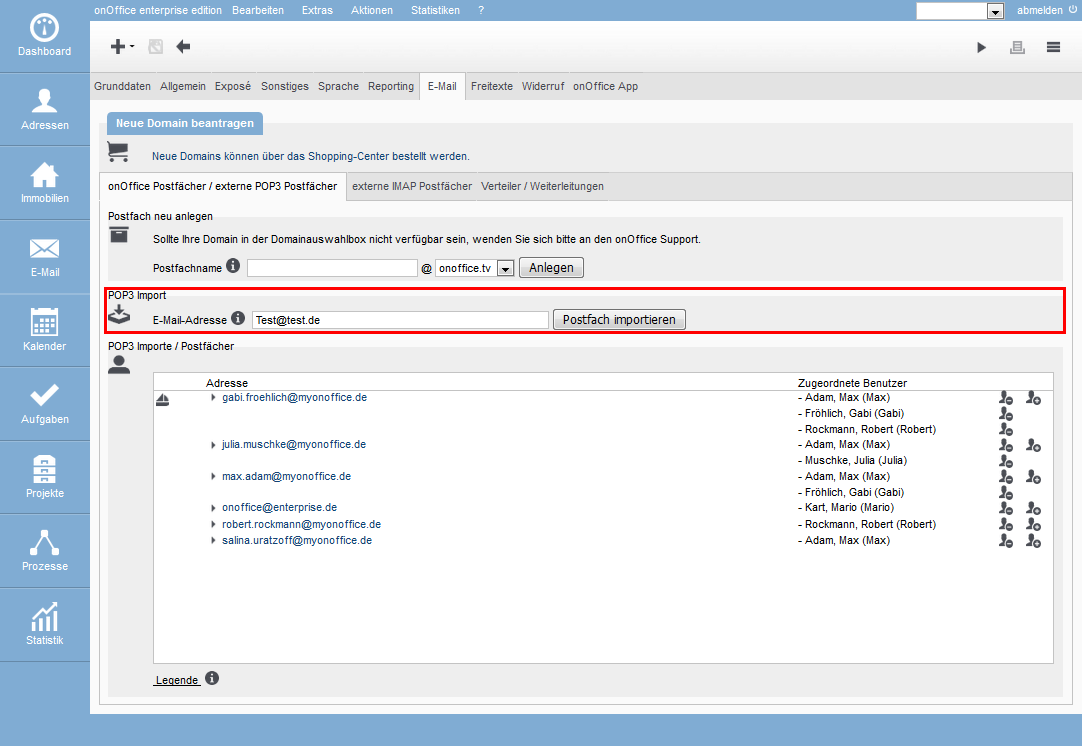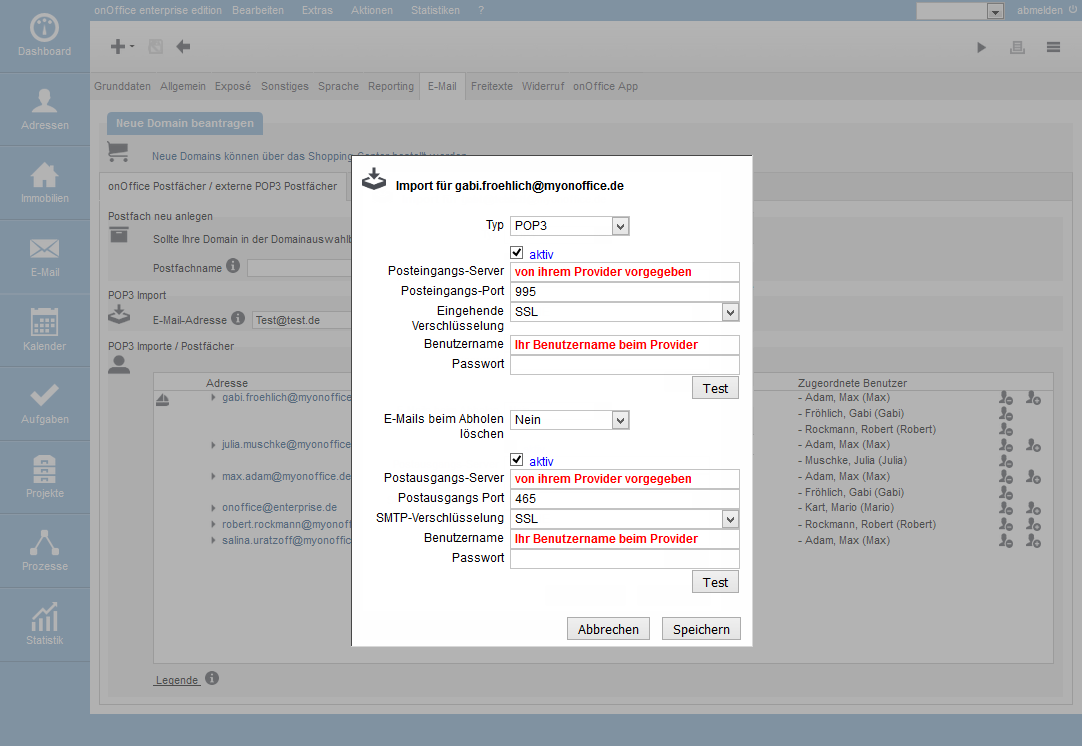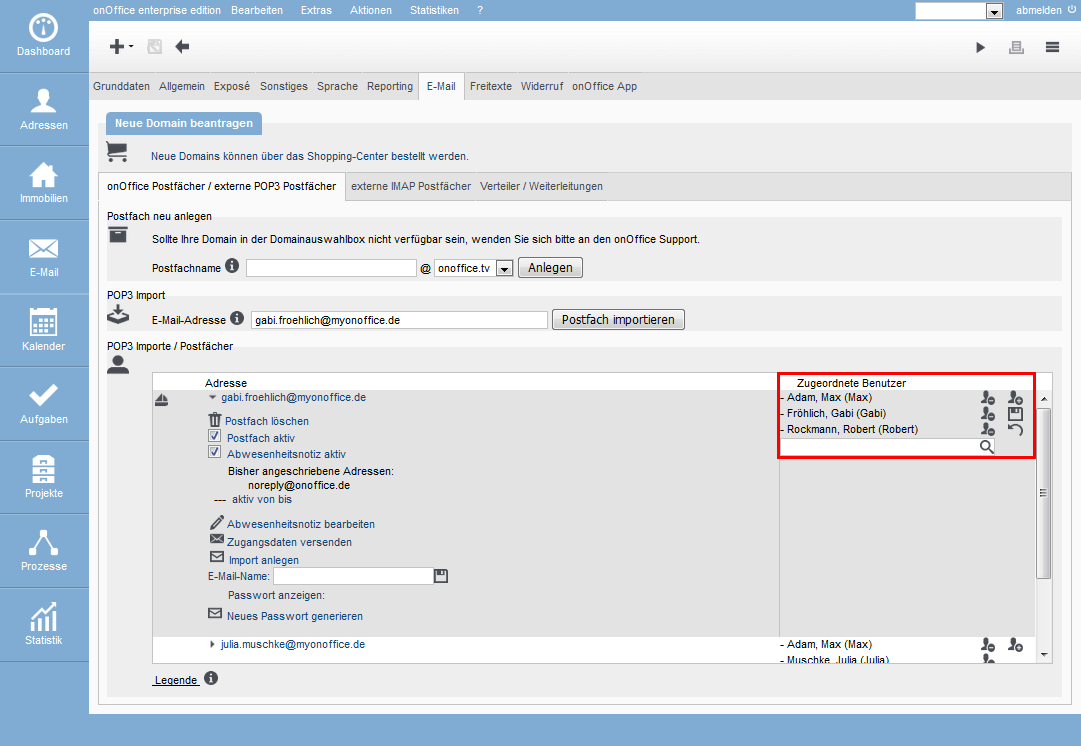Sie befinden sich hier: Home / Tutorials / Schritt für Schritt / Administrative Anleitungen / POP 3 Import einrichten

Schritt für Schritt
POP 3 Import einrichten
Bei onOffice haben Sie die Möglichkeit, Postfächer selbständig einzurichten, indem Sie eine Domain bei onOffice anfragen. Oder aber Sie binden Ihr bereits bestehendes Postfach in Ihre onOffice enterprise edition ein.
Öffnen Sie dafür Extras >> Einstellungen >> Grundeinstellungen >> Reiter E-Mail, um dort den POP3 Import Ihres Postfachs einzurichten.
Inhaltsverzeichnis
Die benötigten Zugangsdaten
Bevor Sie beginnen, einen Import einzurichten, stellen Sie bitte Sicher, dass Sie folgende Daten zur Verfügung haben:
- E-Mail-Adresse
- Benutzername
- Kennwort / Passwort
- Posteingangsserver
- Postausgangsserver
Diese Daten stellt Ihnen der Host ihrer E-Mail-Adresse zur Verfügung.
Wenn Sie ein POP 3 Postfach importieren möchten Wählen Sie auf dem Reiter “E-Mail“ den Tab “onOffice Postfächer/ externe POP3 Postfächer“. Hier haben Sie die Möglichkeit eine neue E-Mail anzulegen oder Ihre bereits bestehenden Adressen zu importieren. Sollten Sie eine E-Mail Adresse importieren wollen, tragen Sie diese im Feld unter POP3 Import ein.
Klicken Sie anschließend auf die Schaltfläche „Postfach importieren“.
Geben Sie in dieser Maske bitte die abgefragten Daten ein. Sobald Sie die Daten hinterlegt haben, können Sie mit dem Button „Test“ überprüfen, ob mit diesen Daten eine Verbindung zu dem ursprünglichen Postfach aufgebaut werden kann. Sollte dies fehlschlagen, überprüfen Sie bitte die eingetragenen Daten auf ihre Richtigkeit.
Verschlüsselung
Sollte Ihr E-Mail-Provider Ihnen nicht vorgeben, welche Verschlüsselung sie wählen sollen, können Sie aus zwei verschiedenen Verschlüsselungen wählen:
- SSL-Verschlüsselung
- TLS-Verschlüsselung
E-Mails beim Abholen löschen
Hier können Sie einstellen ob die E-Mails auf dem Server gelöscht werden sollen bzw. ob dies erst nach einem bestimmten Zeitraum geschehen soll.
Sollten Sie nicht sicher sein, ob Sie Ihre E-Mails auf Ihrem Server noch benötigen, klicken Sie bitte auf „Nein“ um das Löschen zu verhindern.
Dem Postfach einen Benutzer zuordnen
Um in onOffice Zugriff auf das Postfach zu haben, muss dieses noch einem Benutzer zugeordnet werden. Rechts neben dem Postfach sind zwei Personen abgebildet. Wenn Sie auf die Person mit dem „+“ – Symbol klicken, erhalten Sie die Möglichkeit, einen Benutzer auszuwählen. Klicken Sie anschließend auf die Diskette, um die Zuordnung zu speichern.
Nun ist das Postfach für die gewählten Benutzer verfügbar.

 Einstieg
Einstieg Dashboard
Dashboard Adressen
Adressen Immobilien
Immobilien E-Mail
E-Mail Kalender
Kalender Aufgaben
Aufgaben Akquise-Cockpit
Akquise-Cockpit Anfragenmanager
Anfragenmanager Arbeitszeiterfassung
Arbeitszeiterfassung Automatischer Exposéversand
Automatischer Exposéversand Erfolgscockpit
Erfolgscockpit Faktura
Faktura Gruppen
Gruppen Immobilien- / Adressstatistik
Immobilien- / Adressstatistik Intranet
Intranet Marketing Box
Marketing Box Mehrsprachenmodul
Mehrsprachenmodul Multi-Objekt-Modul
Multi-Objekt-Modul Objektwertanalyse
Objektwertanalyse onOffice Sync
onOffice Sync Präsentations PDFs
Präsentations PDFs Projektverwaltung
Projektverwaltung Prozessmanager
Prozessmanager Revisionssichere Mailarchivierung
Revisionssichere Mailarchivierung Schaufenster-TV
Schaufenster-TV Smart site 2.0
Smart site 2.0 Statistik-Baukasten
Statistik-Baukasten Adressen aus Zwischenablage
Adressen aus Zwischenablage Einstellungen
Einstellungen Externe Tools
Externe Tools Favoriten Links
Favoriten Links Immobilienimport
Immobilienimport Kundenkommunikation
Kundenkommunikation Massenaktualisierung
Massenaktualisierung onOffice-MLS
onOffice-MLS Portale
Portale Rechnen mit Formeln
Rechnen mit Formeln Schnellzugriff
Schnellzugriff Textbausteine
Textbausteine Vorlagen
Vorlagen Schritt für Schritt
Schritt für Schritt